JPYCを原資にCefiなしでAvalanche Chainへ移動する実験その2
JPYCを原資にCefiなしでAvalanche Chainへ移動する実験その2

前回までのあらすじ
1:1 お粗末且つ、おドジ
前回は、手段・方法を確認して、USDT を BSC にブリッジさせたところで終了。
さて、この USDT を AVAX に変えよう……と、apeswap でSwapしよう…そう思ったら………
ん……?
Swap…でき…な…い…?w
そう、BSC での取引にはBNBが必須だったことを忘れていましたw(←アホですwww
なので、今回の記事で全部書き終わるかと思ったら、遠い道のりだということが判明…😅💦
ここで BNB が必要だからと Binance に登録してしまっては、Defi だけで運用するミッションは突如として終了してしまう…。
しかし、BNB をブリッジする方法って…多めに原資がいる SafePal 以外で…………
…………あった!
ものすごい少額を、少ない手数料で Polygon から BSC へBNBを送るスキーム考え付いた(・∀・)(結構手間かかるけどwww
— Best Paddy♍ぴえん🥺暴威緩まず (@Toru_Clementi) August 26, 2021
そして、無事終了・・・!もうこんな時間じゃないか…w
ということで、本記事は…
~ Avalanche Chain へ Polygon Chain から ブリッジさせてAVAX 送金したかったけど、その前にBSCへの送金が大変だった件を報告する記事~
となりますw
(長いw)
なので、BSC に BNB を送るにはどうすればいいのか、という記事としてもご利用いただけますw
1:2 必要な作業
作業フローを簡単に書き出すと下記のような感じに。
1.Matic Network の資金をDAIに交換
2.xPollinate で xDai に変換し
xDai Chain へ送金(送金先アドレスに注意)
3.Honey swap で xDAI を WBNB に交換
4.OmniBridge で BSC へブリッジし BNB に変換
( Receive BNB を必ずチェック、送信先アドレスに注意)
5.BSC 到着!
※作業中の価格変動に対応するために、やや多めにDAIを買っておきましょう!
(10$くらい。一旦手数料分の BNB 送ることさえできれば、matic→BSCのブリッジで USDT を送るだけで良くなる。)
→必要なもの 少なくとも xDAI からBSC のブリッジfee +トランザクションfee(xDAI建て)に加え、 Avalanche のブリッジfee 0.005 BNB + トランザクションfee、それから AVAX の購入費用が必要です。
(私は既に BSC へ USDT を9$ほど送っています。)
使用したWalletはMetaMaskとCoin98のふたつです。
※通常はAvalanche Wallet が必要となるが、Coin98 を使うことで同じプラットフォーム上で使えて、別なウォレットを用意する必要がない。場合によってはMetaMask不要説すらあるが、HiÐΞを使っている以上2つは確実に必要なので汎用性がより高い方を選ぶのが適切…という判断から。
それでは、第2弾いってみましょ~!
Matic ~ xDAI ~ BSC
2:1 Matic Network(Polygon) で DAI を取りに行く
paraswap で、一番レートの良いDEXを探して、JPYCからDAIへ。
※画像はUSDCとのペアです※
今回は sushiswap を使いました。
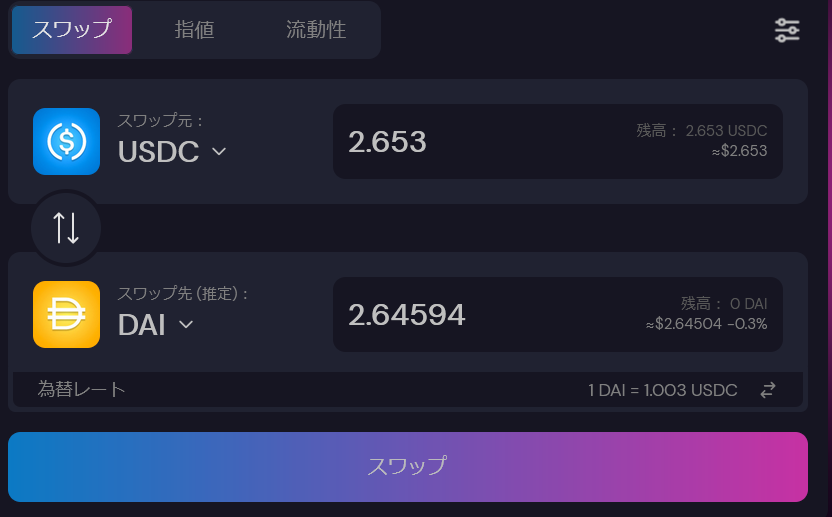
すみません、ほんと少額で…w😅
※ xDAI Chainをウォレットに追加できていない方は、xDAI Chain をウォレットに追加します。
右側のPolygonマークをクリックすると…

↓こんな画面が出てくるのでxDaiをクリック。するとMetaMaskの追加画面が自動で出てくるので追加します。
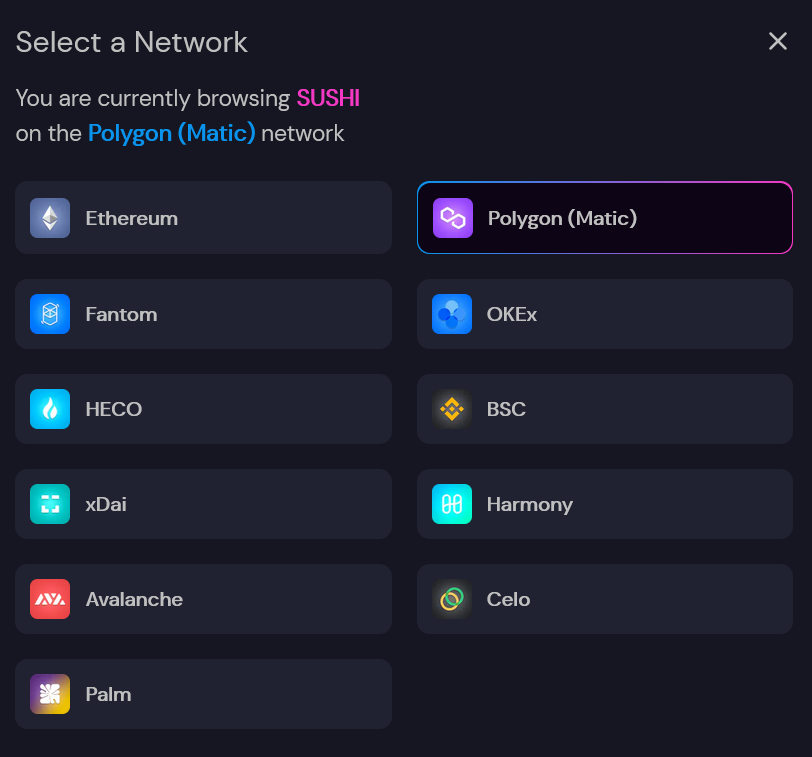
2:2 Matic Network(Polygon) の DAI を xDai へ bridge
xPollinate で xDai に変換します。
(事前にウォレットの Chain を Matic Network に戻しておきます。)
↓画像の Connect ボタンをクリックして、MetaMask に接続させます。
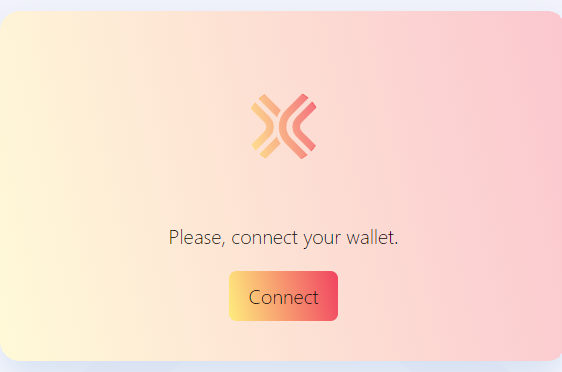
ステーブルコインDAIを Matic から xDai chainに移行するので、下記画像のように設定。
送金先ウォレットアドレスを Receiver Address に入力。
MetaMask を使っている場合はそのアドレスを。
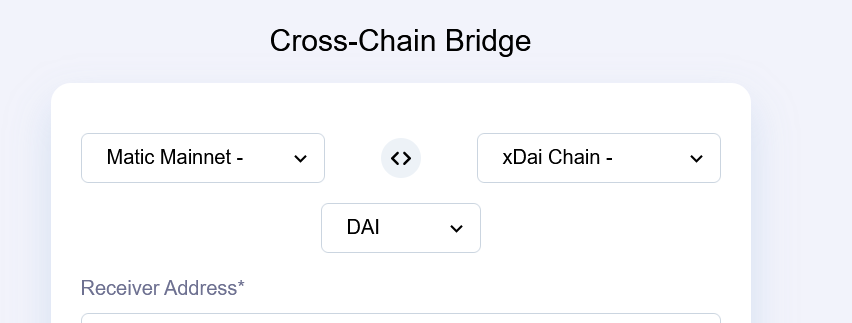
(※たまにメンテナンスしている模様。数時間~1日待てば多分使えるようになっているはずw)
それぞれ間違いないか確認の上で決定ボタンを押します。押した後10秒ほど待っていると下の画像が出てきます。
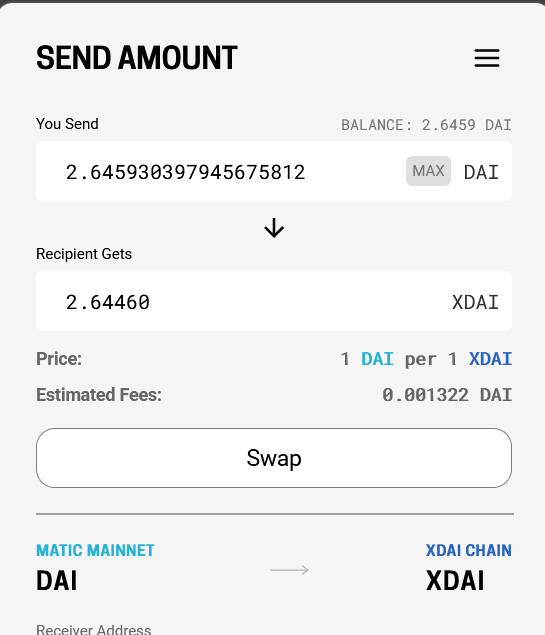
fee が約0.1セントって素敵…!(いや、まぁ少額だからww)
間違ってないか確認して Swap ボタンをクリック。
変更したい場合は右上のハンバーガーメニューからCloseをクリックすれば戻れます。
うまくトランザクションが通ったらSuccessの画面に。
(※スクショ取り忘れたので、BSCにUSDTを移動したときの画像になっています。ごめんなさい🙇)
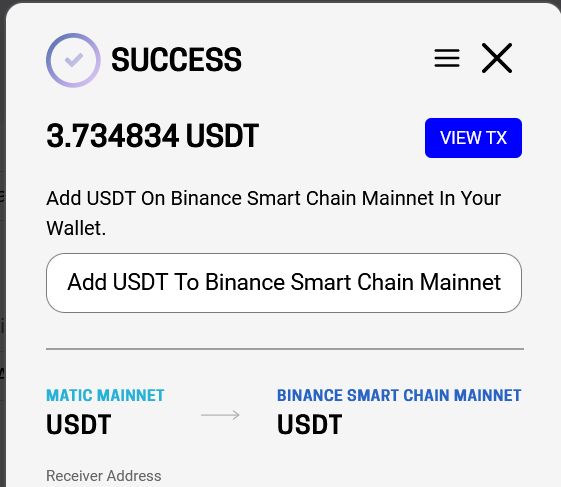
トランザクションが通らなかったとしても落ち着いて画面の指示に従って操作すれば、途中で止まったトランザクションを再開することができます。
2:3.Honey swap で xDAI を WBNB に交換
1)送金されたxDAIは着金に数分かかります。
ウォレットのネットワークをxDaiに切り替え残高を確認。
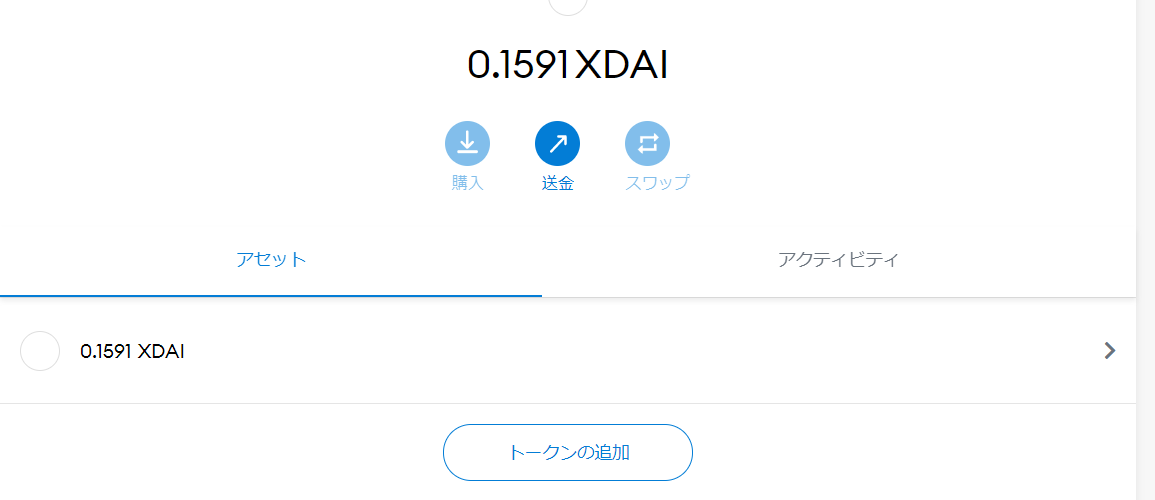
2)残高を確認できたら、honeyswap でWBNBを買います。
Quick Swap と UI がほぼ同じなので、基本的な使い方は大体一緒。(ということで省略w)
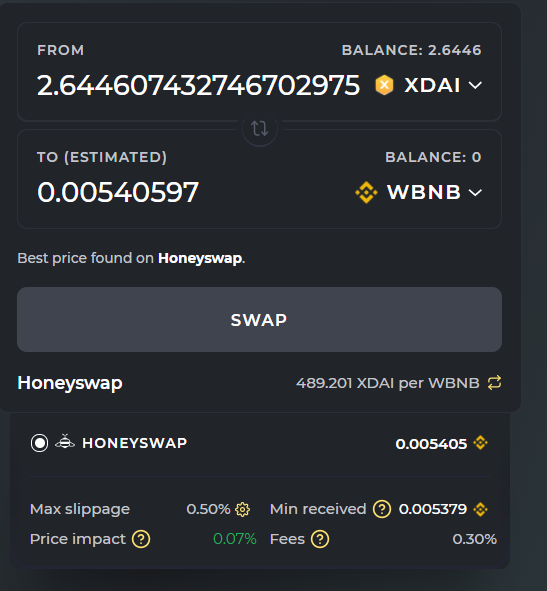
※WBNB のWは「Wrapperd 」のWで、(ここでは)BEP-20 の BNB の上から、xDAI Chain のカバー(ラップ)をかけた状態のもの。
本来はBSCでしか使えないBNBに、xDAIの技術を上から被せているわけです。
ここで全額交換してしまうとガス代なくなるので、やや残してくださいねw
(Swap 時と BSC へ送金する際に xDAI がガス代として必要)
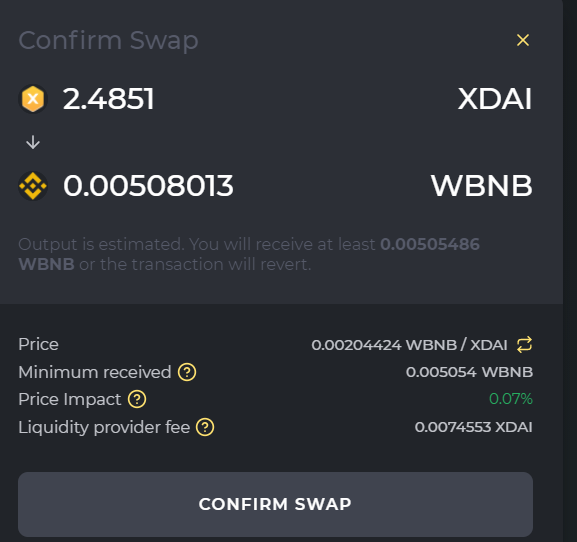
24セントほど残しましたw
また、初めのほうにも書きましたが Avalanche Chain へのブリッジ時に 0.005BNB が必要になるので、BSC に他の銘柄の残高がない場合は少し多めに用意しておいたほうが良いかと思います。
2:4 BSC へブリッジし BNB に変換
WBNB が無事買えたので、ついに BSC に送金します!
1)OmniBridge を開くと、これはベータ版だから気を付けてね!的な文言が出てきます。
一応どこかの翻訳サービス使って読んで同意できたらContinueをクリック。
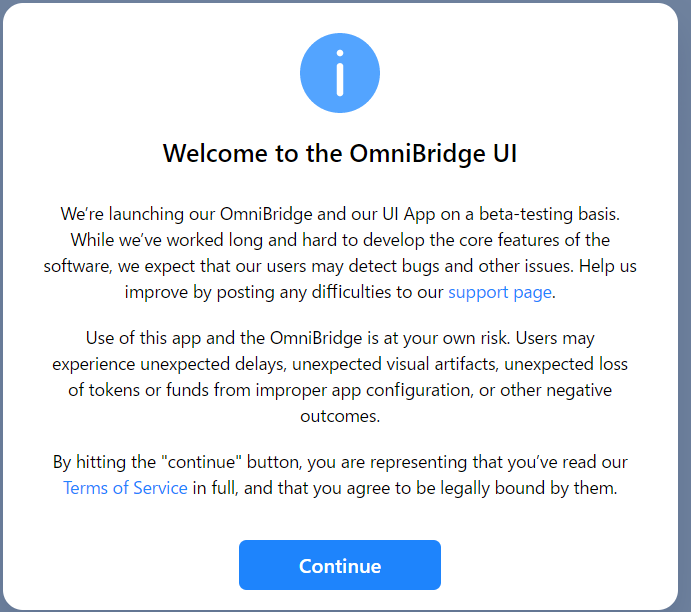
ウォレットへの接続を促されるのでConnectします。
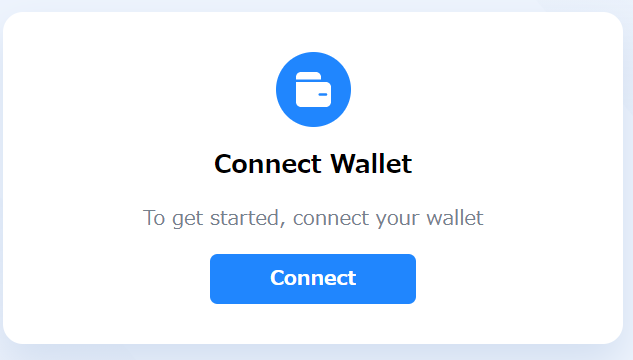
現在接続している Chain が xDai でなかった場合、ウォレットのChain をxDai に変更します。
(↓画像のxDai chain をクリックすれば、ウォレットが自動で反応してくれます。)
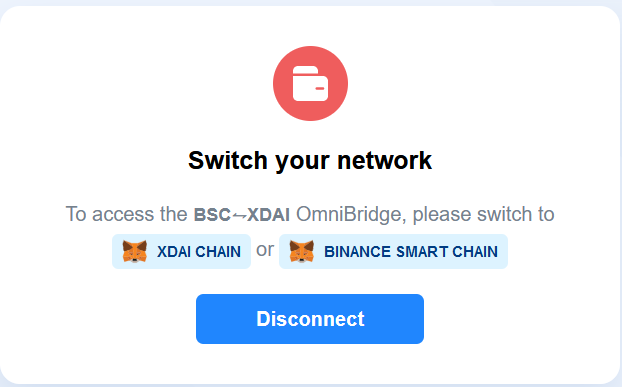
2)銘柄・枚数・アドレスを指定し、ラップを Receive します。
[a] 右上に Chain 選択があるので、BSC ⇔ XDAI を選択。

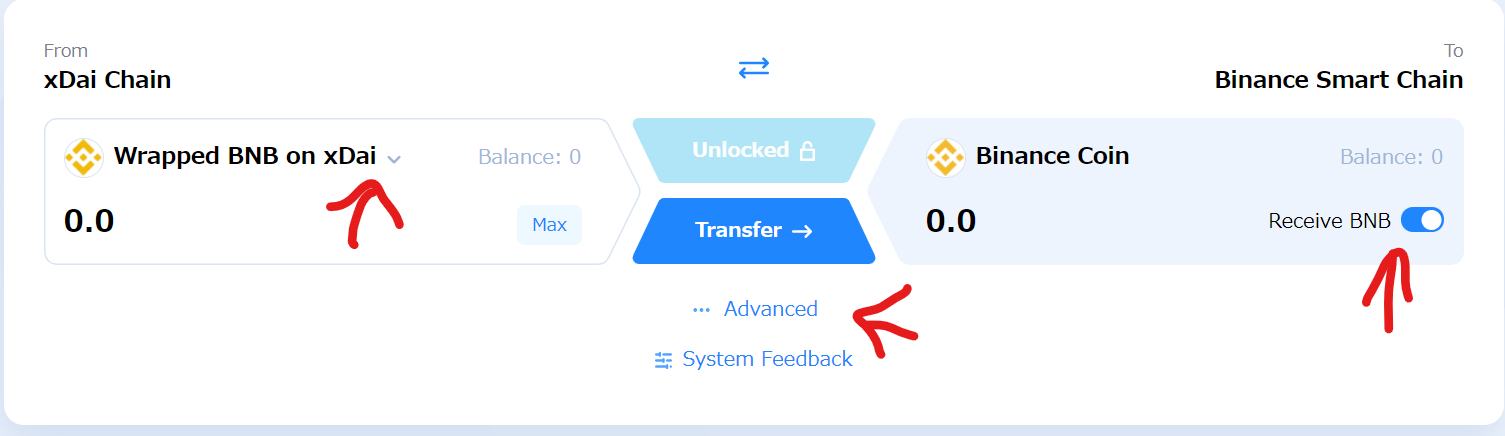
[b] 次に、上画像のxDAI Chain 側プルダウンメニューから「WBNB」で検索し、「Wrapped BNB on xDai」を選択。
[c] ブリッジさせる WBNB の数量を指定します。
[d] 送信先アドレスを指定したい時は Advanced をクリックして、入力欄を表示させます。私の場合はここから Coin98 のアドレスへ。
[e] Receive BNB を必ずチェックします。でないと、WBNB のまま送金されますw(つまり、作業が振り出しに戻るww)
このチェックを右にスライドさせると、BSC側が WBNB から BNB(Binace Coin)に表示が変わります。
それぞれ入力と設定が終了したら、間違いないか確認して、Tranferをクリック。すると、下の画面へ移行します。
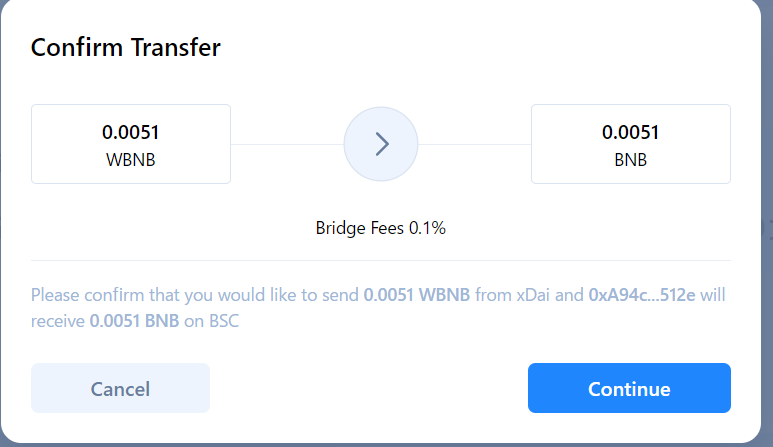
bridge Feeが0.1%かかりますとの表記。
問題なければ Continue をクリック。
3)バリデータの承認状況を確認します。
処理中の画面が出ますが、処理状況を確認する画面への遷移を促されます。遷移後の画面が↓です。
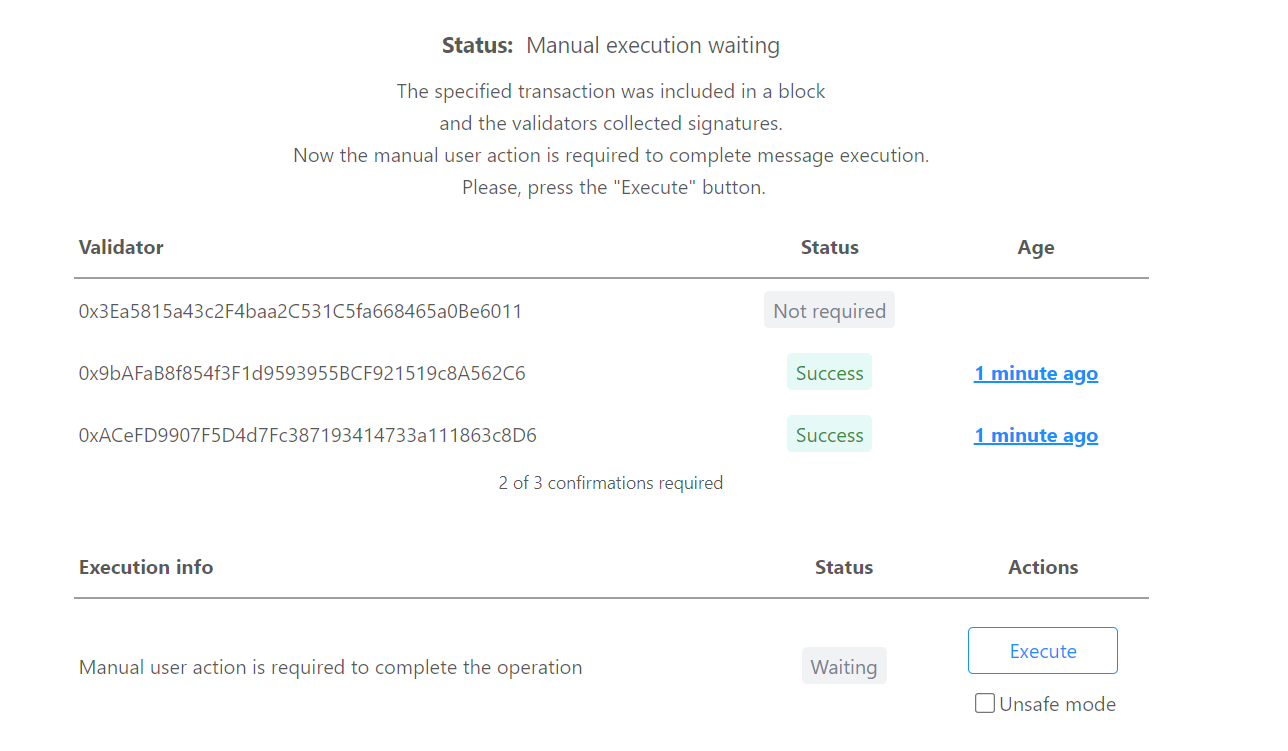
バリデータの承認作業が3つあって、そのうちの一つが Not required (不要)なので実質2つだけ。承認が終わると Status が Success に変わるようです。(数分ごとに画面更新して待ちましょう。)
バリデータの承認が終わったら、Execution info の Action で Execute ボタンをクリック。
(Unsafe mode のチェックボックスは良くわからなかったのでチェックしませんでした。セーフモードがデフォルトならその方がいいのかな、と。)
こちらも少し待ちますが、終わったあとの画面がこれ↓
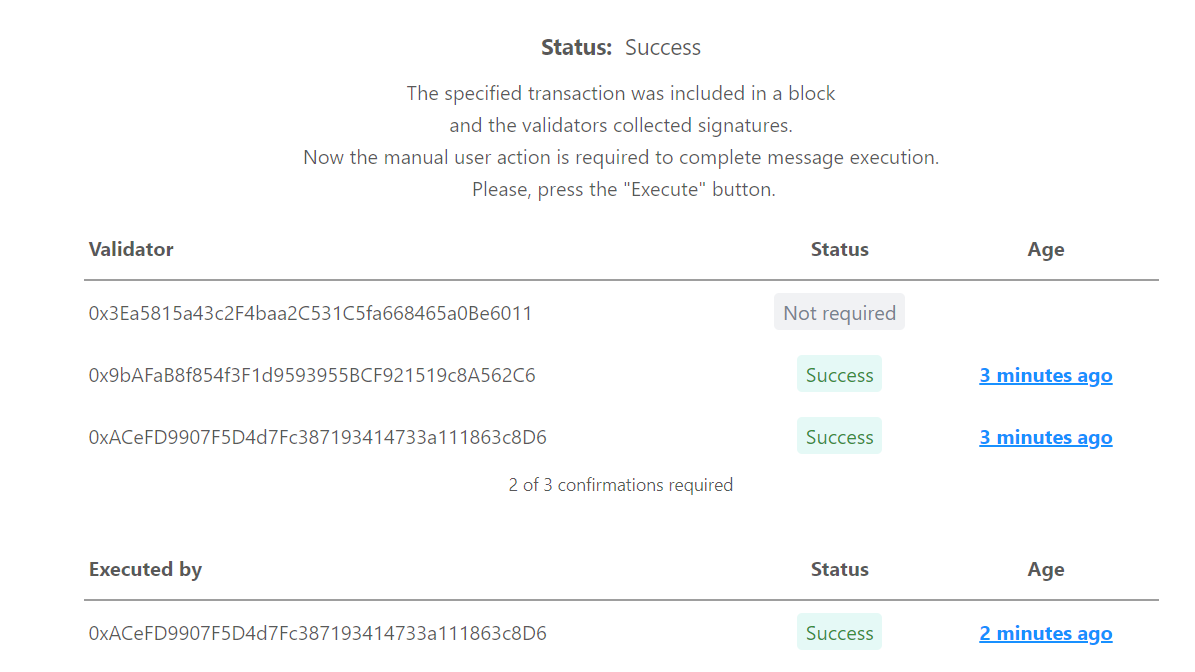
Execution info も Success になりました!
あともうちょっと…!(疲れてきたw)
上部にHistory があるはずなので見てみると、 Claim ボタンが出現しています。クリックしておきましょう。

着金し終えたら、ここの画面は Claimed に変わります。
5~10分ほど待機していると送金先に着金しているはずです!
4)無事着金!!!
到着後の画面がコチラ↓

わ~~い!(ノ*'ω'*)ノ
最後に。
ところどころ、スクショを撮り忘れてしまったので、わかりにくいところもあったかもですが、大体こんな感じです。
次同じことをやった際に、補完・修正しておきます。😅
長くなってしまいましたが、ここまでお付き合いいただきありがとうございました!(ノ*'ω'*)ノ
それでは、今日はこの辺で。
アヴァランチッッ!!!(←